Donnerstag, 18.12.2025 (CET) um 05:26 Uhr
News:
Herzlich Willkommen bei Windowspage. Alles rund um Windows.
|
Detailbeschreibung
|
||||||||||||||||
|
Betriebssystem: Windows 95, Windows 98, Windows ME, Windows NT, Windows 2000, Windows XP, Windows Vista, Windows 7, Windows 8, Windows 10
|
||||||||||||||||
|
Innerhalb einer Datenbank kann ein benutzerdefinierter Titel und / oder ein Symbol (Icon) hinzugefügt werden. So bald die Datenbank geöffnet wird, wird die Standardtitelleiste und das Access-Symbol automatisch geändert. Die Einstellungen hierzu befinden sich unter "Extras" und dann "Start..." bzw. bei neueren Versionen unter "Access-Optionen" auf der Seite "Aktuelle Datenbank". Es besteht aber auch die Möglichkeit, den Standardtext "Microsoft Office" und das Access-Symbol grundsätzlich zu ändern.
So geht's:
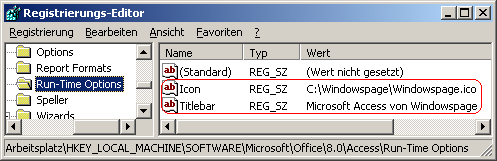 Office-Versionen:
Hinweise:
|
||||||||||||||||
| Tipps für Windows 95, Windows 98, Windows ME, Windows NT, Windows 2000, Windows XP, Windows Vista, Windows 7, Windows 8, Windows 10 | |
|
|